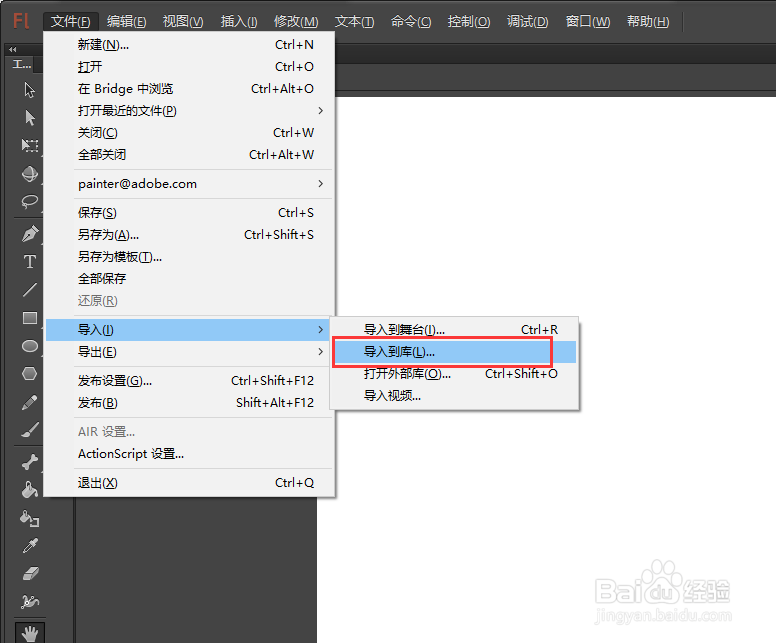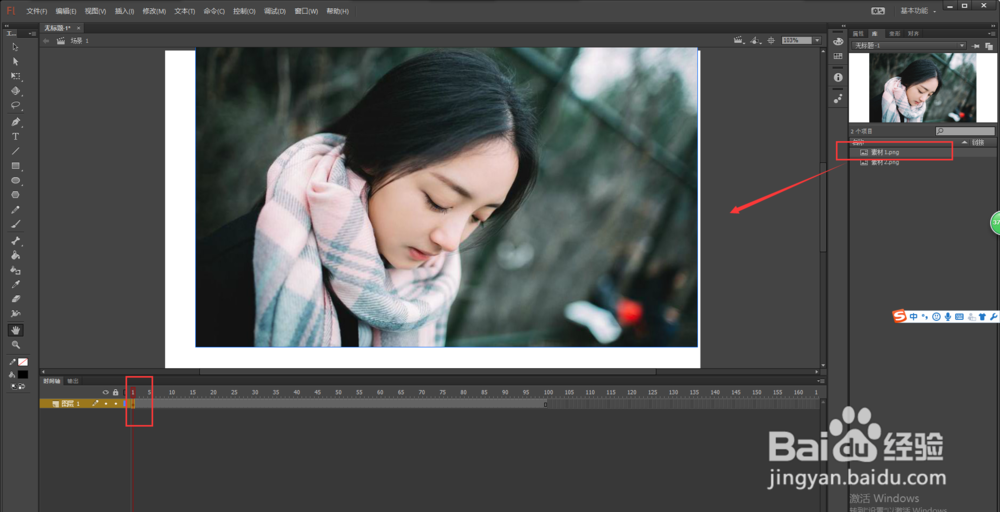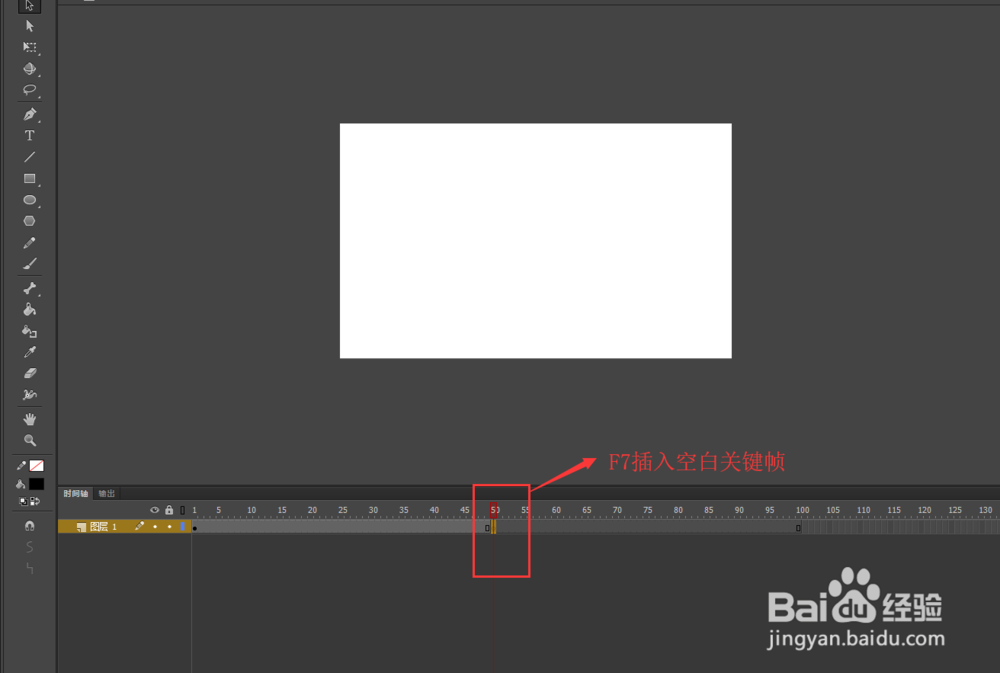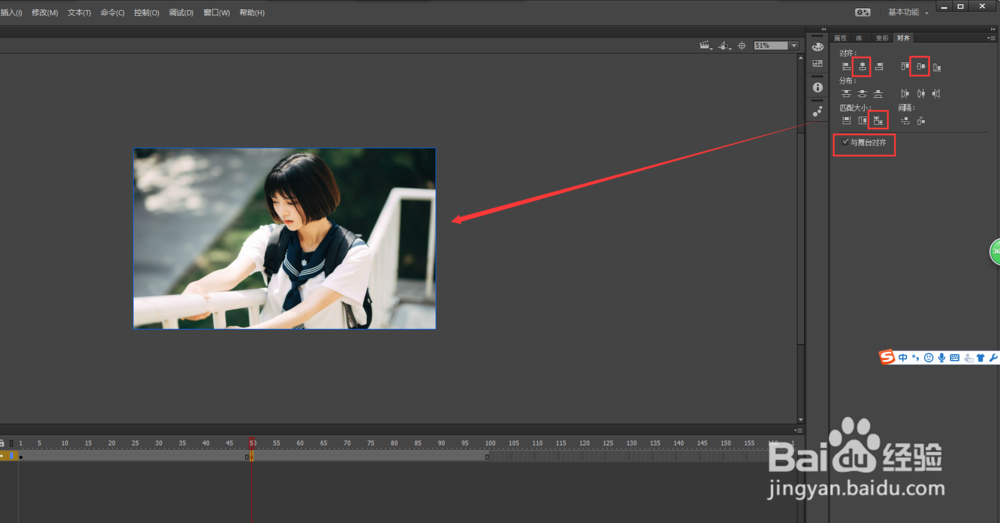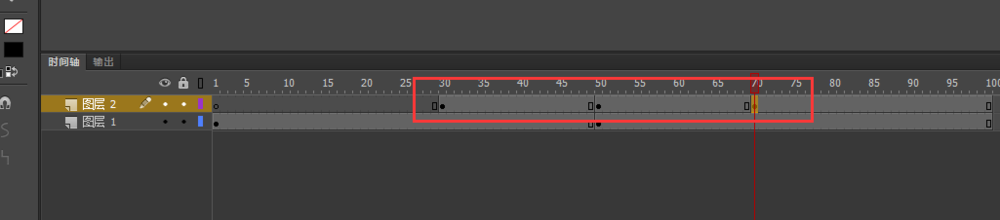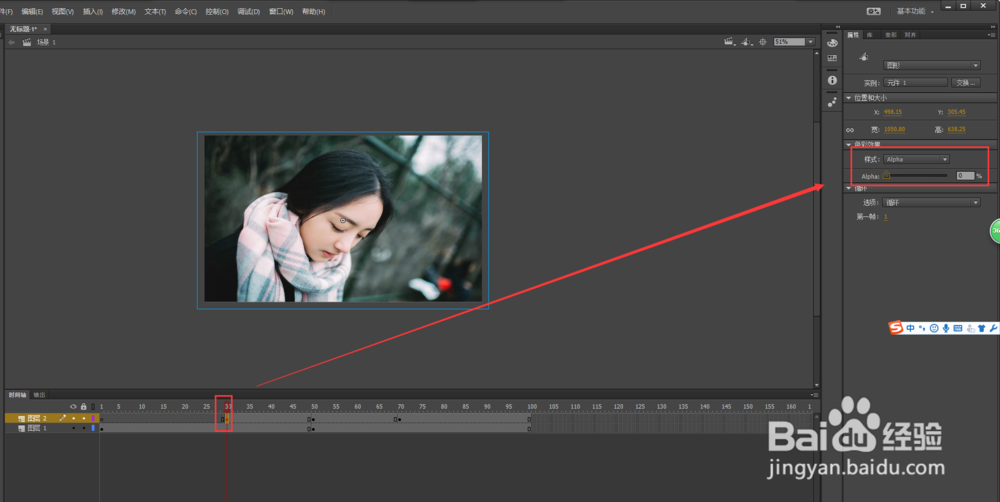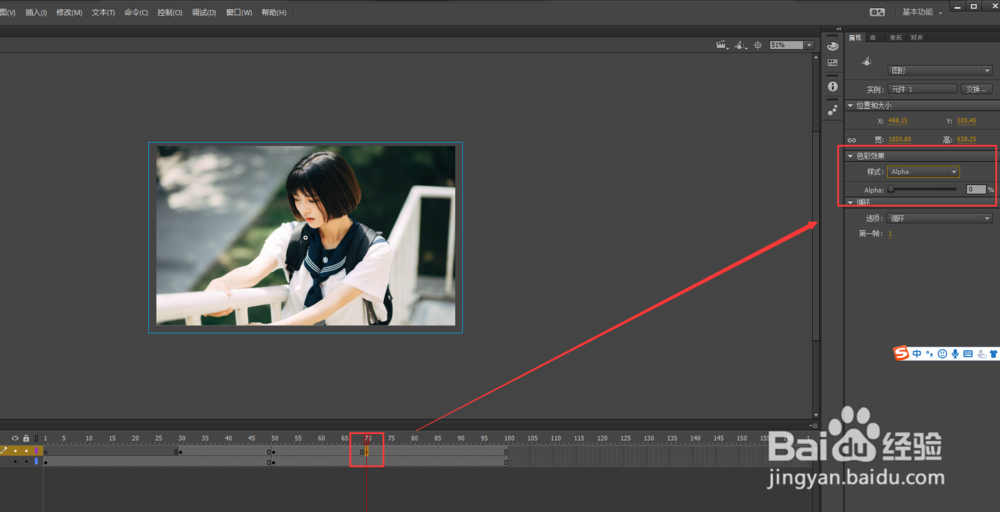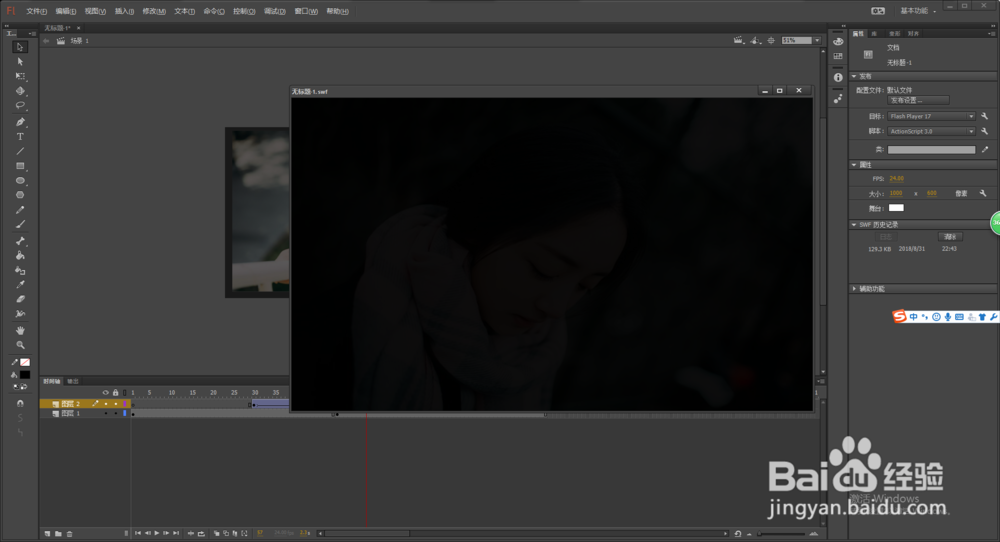1、首先打开flash动画制作软件,选择文件菜单,单击新建命令,弹出新建flash动画项目窗口,新建一个大小为1000*600像素大小的动画项目。
2、选择文件菜单中的导入命令,选择导入到库,会弹出素材选择窗口,选中我们用到的照片素材,选中至少两张图片素材,点击确定进行导入,然后打开“库”窗口,就会看到我们导入的素材图片了。
3、鼠标定位到时间轴第一帧的位置,然后将素材1拖入到舞台上,选中素材1,打开对齐窗口,勾选与舞台对齐,设置匹配舞台的宽和高,水平中齐与垂直中齐命令,使得素材1图片完全适配舞台大小。
4、在时间轴第100帧的位置按F5插入帧,然后在时间轴中间的第50帧位置,按快捷键F7插入一个空白关键帧,这样素材1的显示时间到第50帧就会消失了。
5、把鼠标定位到第50帧的位置,打开库窗口,将素材2图片也辜染蜊矶拖入到舞台上,这时候我们发现素材2图片好像比舞台要大,所以选中素材2图片,打开对齐窗口,勾选与舞台对齐,点击匹配宽和高,水平中齐与垂直中齐,使素材2也与舞台大小匹配。
6、在新建一个图层2,在图层2的第30帧处按F6插入关键帧,然后选择矩形工具,设置矩形的笔触颜色为无,填充颜色为黑色,然后画出一个大小比舞台大小稍微大一点的矩形;选中绘制的黑色矩形,按快捷键F8将其转换成一个图形元件。
7、选中图层2第30关键爷颔帘涝帧,按住辅助间alt键,然后将图层2的第50帧与第70帧都复制一个关键帧;然后选中第30关键阆仫十矿帧,打开属性,单击一下黑色矩形,选择属性中的Alpha,设置为0;同样的在选中第70关键帧,也同样的将其Alpha值设置为0.
8、在图层2第30帧与50帧以及第50帧与第70帧之间右键鼠标,选择创建传统补间动画;然后输出动画测试效果,一个照片淡出淡入的转场效果就制作完成了。